
Последњи пут ажурирано

Ако дате свој иПхоне свом детету, можда бисте желели да управљате сајтовима које посећују. Дакле, ево како да блокирате и деблокирате веб локације на иПхоне-у.
Ако сте родитељ и дозволите свом детету да има иПхоне, можда не желите да дозволите приступ одређеној веб локацији или групи сајтова. У таквом или нечем сличном случају, можете блокирати и деблокирати веб локације на свом иПхоне-у.
То може бити веб локација са темом за одрасле или нешто друго што желите да блокирате из других разлога. Могућност блокирања и деблокирања сајтова на вашем иПхоне-у је једноставна и потребно је само неколико додира.
У нашем примеру користимо иПхоне који користи иОС 16.1 и користи функцију Сцреен Тиме.
Како блокирати и деблокирати веб локације на иПхоне-у
Време екрана на иПхоне-у вам омогућава да блокирате одређене веб локације којима не желите да неко приступа када им дате телефон. Након блокирања сајта, корисник ће добити обавештење да је недоступан.
Да бисте блокирали локацију на вашем иПхоне-у користећи време екрана:
- Отвори Подешавања и додирните Време екрана опција.
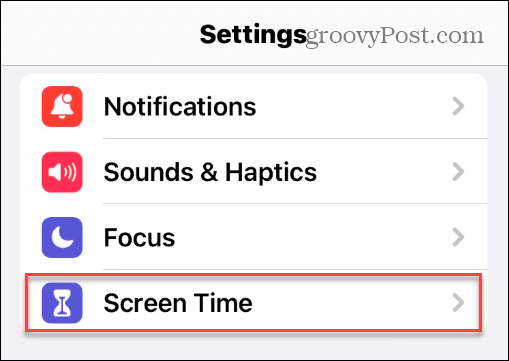
- Додирните Укључите време екрана дугме.
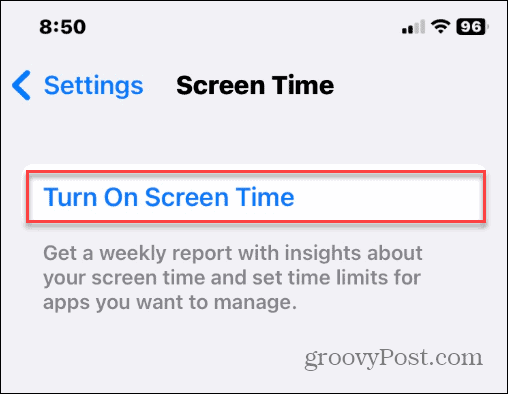
- Додирните Укључите време екрана дугме када се појави обавештење.
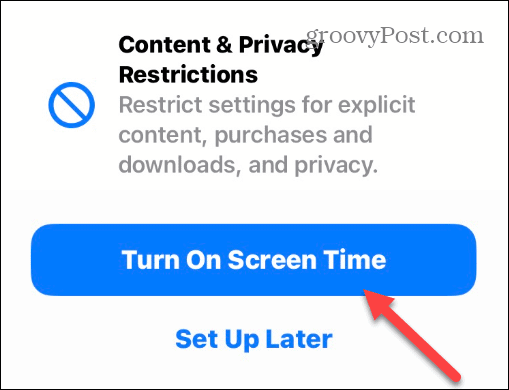
- Изабрати Ово је мој иПхоне дугме.
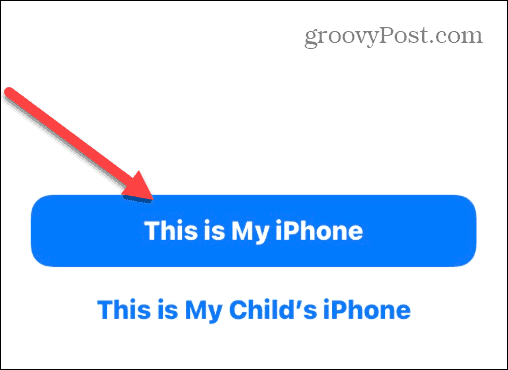
- Изаберите Ограничења садржаја и приватности опција.
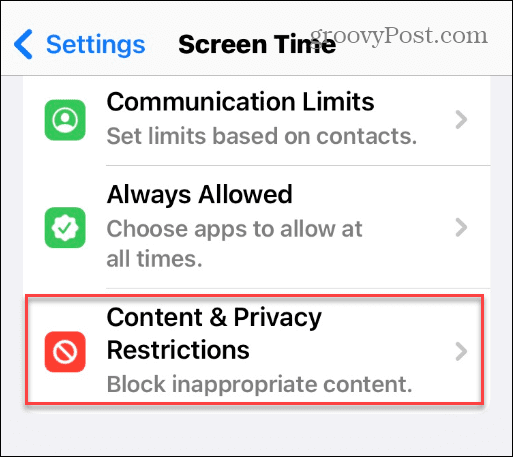
- Пребаци на Ограничења садржаја и приватности пређите на на положај.

- Додирните Ограничење садржаја опцију из менија.
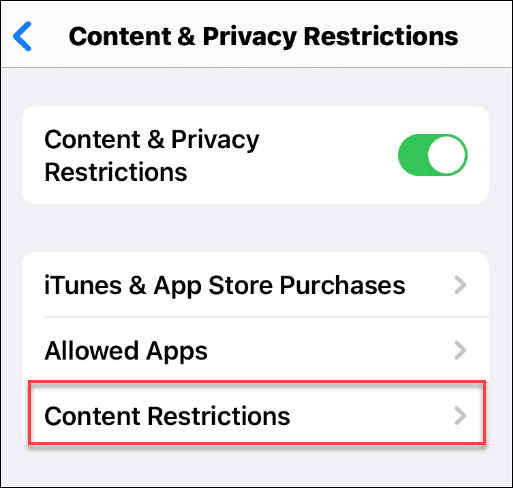
- Унесите свој Шифра за време екрана.
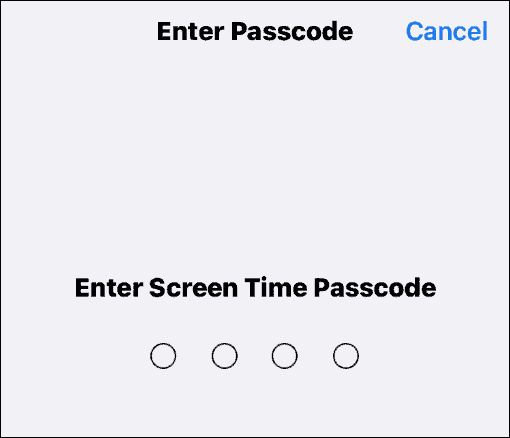
- Превуците надоле до Веб садржаја одељак и додирните Веб садржаја дугме. Подразумевано, ово би требало да каже Неограничено.
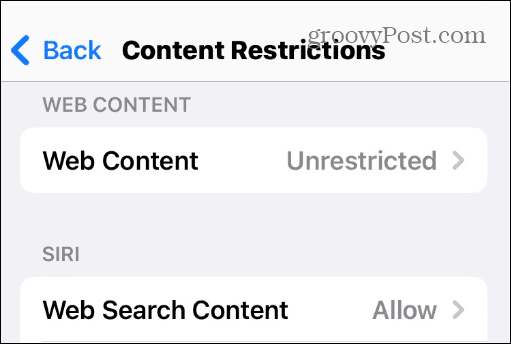
- Унесите свој Лозинка за време екрана наставиће се.
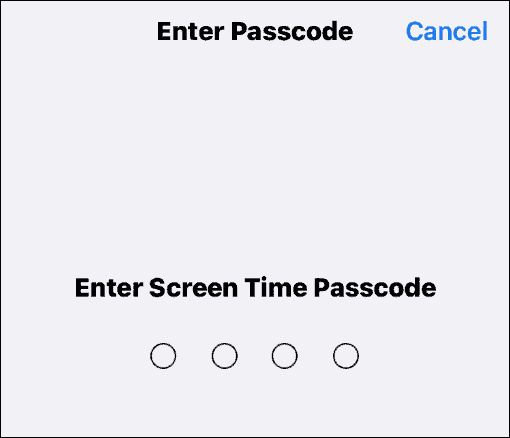
- Сада, изаберите Ограничите веб локације за одрасле опција, која вам омогућава да блокирате веб локацију или дозволите неком пролазу.

- Иако ова опција ограничава садржај за одрасле који се појављује у прегледачима инсталираним на вашем иПхоне-у, можда ћете желети да блокирате одређене сајтове или дозволите неке од њих. Под Никад не дозволи одељак, додирните Додај веб локацију.
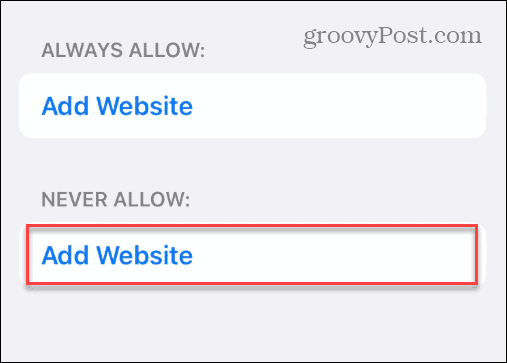
- Укуцајте УРЛ веб локације коју желите да блокирате и додирните Готово на тастатури.
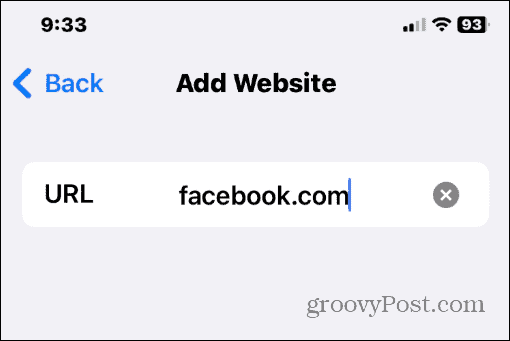
Конфигурисање листе блокираних времена екрана
Ако желите да додате још сајтова на листу блокираних, идите на исто место и додајте их. Ако желите да дозволите локацију касније, можете да уђете и избришете је са Никад не дозволи листа.
На пример, на слици испод, трајно блокирамо Фацебоок и Твиттер и увек дозвољавамо ПБС Кидс-у да прође.
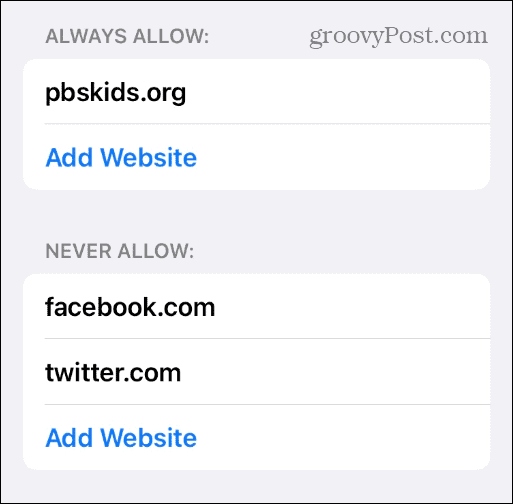
Такође, ако увек желите да дозволите веб локацији да прође, изаберите Додај веб локацију испод Увек дозволи одељак и укључите УРЛ.
Када особа покуша да оде на веб локацију коју блокирате, страница се неће покренути. Уместо тога, приказаће се уводна страница која говори особи да је страница ограничена.
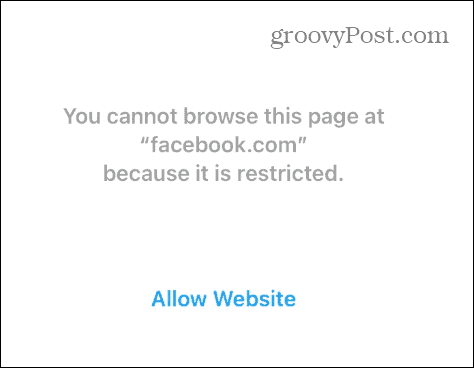
Такође је важно напоменути да ће Сафари (и други претраживачи) такође приказати Дозволи веб локацију линк; међутим, ако додирну ту везу, појавиће се екран који захтева да унесете ваш Лозинка за време екрана. Дакле, желећете да будете сигурни да је код приватан и да га није лако погодити.
Ваше дете или други људи ће морати да вам дају телефон, тако да можете да одлучите да деблокирате веб локацију или да је ограничите.
Коришћење функције времена екрана
Поред блокирања веб локација на иПхоне-у, такође можете блокирати приступ одређеним играма и апликацијама, куповинама у продавници, експлицитном језику и још много тога помоћу функције Сцреен Тиме.
Такође, важно је имати на уму да након што уђете на локацију за блокирање помоћу времена екрана, она се блокира у свим претраживачима инсталираним на вашем иПхоне-у. Дакле, корисник не може да заобиђе блокирану веб локацију коришћењем другог претраживача као што је Гоогле Цхроме или Фирефок, на пример. Једини начин да дозволите блокираној веб локацији да прође је коришћењем ваше шифре да јој привремено дозволите пролаз или избришете УРЛ из одељка са блокираним садржајем у Сцреен Тиме-у.
Веб локације нису једина ствар коју можете блокирати на свом иПхоне-у. На пример, можете блокира непознате позиваоце да бисте се спасили од нежељене поште и других нежељених позива. Поред тога, можда бисте желели блокирати контакт на свом иПхоне-у ако не желите да чујете са неким.
Ако на крају добијете нежељене позиве, можда ћете желети да научите како снимити позиве на иПхоне-у за потенцијалне доказе ако је потребно.
Како пронаћи кључ производа за Виндовс 11
Ако треба да пренесете кључ производа за Виндовс 11 или вам је потребан само да извршите чисту инсталацију оперативног система,...
Како да обришете Гоогле Цхроме кеш, колачиће и историју прегледања
Цхроме одлично чува вашу историју прегледања, кеш меморију и колачиће како би оптимизовао перформансе прегледача на мрежи. Њено је како да...



